Mainos
Vuonna 2014 Google Calendar Sync -sovelluksen lopettaminen jätti kaksi orpoa - Microsoft Outlook -kalenterin ja Google-kalenterin - taakse. Se oli välitön isku tuottavuudelle niille, jotka käyttivät molemmat älykkääseen tehtävien hallintaan. Hyvä uutinen on, että voit silti yhdistää Outlookin Google-kalenteriin.
Ainoa kysymys, jonka sinun täytyy kysyä, on miksi.
Miksi synkronoida Microsoft Outlook Google Kalenterin kanssa?
Kahden eri kalenterin pitäminen voi olla aika imeä. Mutta joissain tilanteissa tämä kädenpuristus on välttämätöntä. Onko se jokin näistä syistä?
- Työskentelet kahdessa työssä, joissa käytetään jompaa kumpaa kalenteria.
- Kaksi kalenteria voi palvella eri tarkoituksia - ehkä, yksi on henkilökohtainen kalenteri ja toinen on tarkoitettu työhön.
- Matkailet paljon ja luotat työpöydällä olevaan Microsoft Outlook -kalenteriin enemmän kuin verkossa olevaan Google-kalenteriin. Vaikka, Google-kalenteri voi toimia offline-tilassa liian.
- Olet asettanut Google-kalenteri yhteistyöhön erikoistehtävässä ja haluaisi nähdä tiedot Microsoft Outlookissa.
- Ehkä rakastat vain kalentereita etkä voi päästä eroon niistä.
Elämän kiireisen ajan aikana haluat nähdä tapahtumat molemmissa kalentereissa - yhdessä. Pidä ne synkronoituna. Käytä näitä kolmannen osapuolen työkaluja menneen Google-virallisen laajennuksen sijasta.
Paras työkalu synkronoida Google-kalenteri Outlookin kanssa
Pidä Microsoft Outlook ja Kalenteri järjestettyinä lisää tuottavuutta Outlookissa kun aloitat tietojen yhdistämisen Google-kalenterin tietoihin näiden työkalujen kanssa.
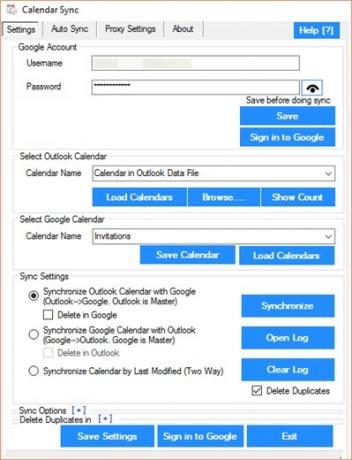
Kalenterin synkronointi (ver.3.9.3) on ohjelmisto, jonka avulla voit määrittää yksisuuntaisen synkronoinnin joko Microsoft Outlookin tai Googlen kanssa pääkäyttäjänä. Yksisuuntainen rajoitus poistetaan Paide-versiosta. Ilmainen versio rajoittaa myös tapaamisten ja tapahtumien synkronoinnin viimeisen 30 päivän aikana.
Pro-version (9,99 dollaria) avulla voit synkronoida kaikki tapahtumat kaksisuuntaisesti ja käyttää jopa mukautettuja ajanjaksoja. Vapaus käyttää useita kalentereita ja ylimääräisiä profiileja on myös ylimääräinen lovi Pro-versiolle.
Sekä Free- että Pro-makuja on saatavana myös kannettavina versioina. Korostetaan ilmaisen Kalenterin synkronointi -apuohjelman tärkeimmät ominaisuudet.
Avainominaisuudet:
- Valitse yksi synkronoitava kalenteri.
- Synkronoi Outlook-luokat / värit Google-kalenteriin.
- Yksisuuntainen synkronointi tukee päällekkäisten tapahtumien poistoja.
- Automaattinen synkronointi, synkronointi aikataulun mukaan ja synkronointi mukautettujen ajanjaksojen kanssa.
- Yhdistä Outlook-muistutus synkronoinnin kanssa ponnahdusmuistutukseen Googlessa.
- Automatisoi synkronointi taustalla viiden minuutin välein tai aseta kiinteä aika.
- Tukee Googlen kaksivaiheista todennusta, kun se on käytössä.
- Synkronoi tapahtumat ja merkitse ne yksityisiksi.
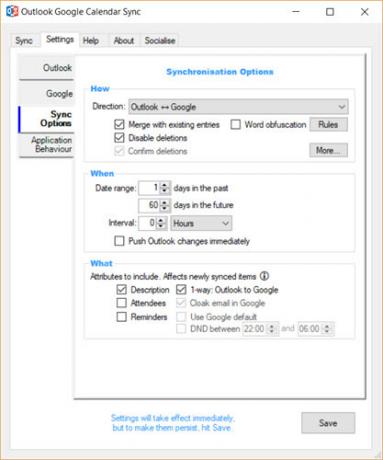
Outlook Google -kalenterin synkronointi (ver. 2.7.0 Beta) on täysin ilmainen ja tukee kaksisuuntaista synkronointia. Tämä on ominaisuus, joka houkuttelee tämän luettelon ensimmäisen ohjelmiston vapaat kasvot. Lataa se asentajana tai kannettavana sovelluksena. Synkronointityökalu toimii kaikissa Microsoft Outlook -versioissa vuosina 2003 - 2016 64-bittisissä ja Office 365 -versioissa.
Voit kuljettaa kaikkia tapahtumattribuutteja kalenterista toiseen. Tapahtumat voidaan yhdistää nykyisiin tapahtumiin yhdessä kalenterissa. Hanki myös kehotus, ennen kuin työkalu poistaa päällekkäisen tapahtuman.
Kalenterin synkronointityökalu on parempi vaihtoehto yksityisyyden suojaa varten. Tapahtumat voidaan merkitä yksityisiksi. Jopa aiherivin sanat voidaan peittää, jos sinulla on turvallisuusongelmia. Voit myös saada sen toimimaan web-välityspalvelimen takana.
Avainominaisuudet:
- Valitse synkronoitavat tapahtumattribuutit.
- Määritä kalenteripäivitysten synkronoinnin taajuus.
- Aseta mukautetut ajanjaksot kattamaan kaikki aiemmat ja tulevat tapahtumat.
- Synkronoi oletuskalenteri tai valitse muista ei-oletus-Outlook-kalentereista.
- Kalentereiden täydellistä CSV-vientiä tuetaan.
- Synkronoi toistuvat kohteet oikein sarjana.
3. gSyncit (Maksettu, kokeiluversio)
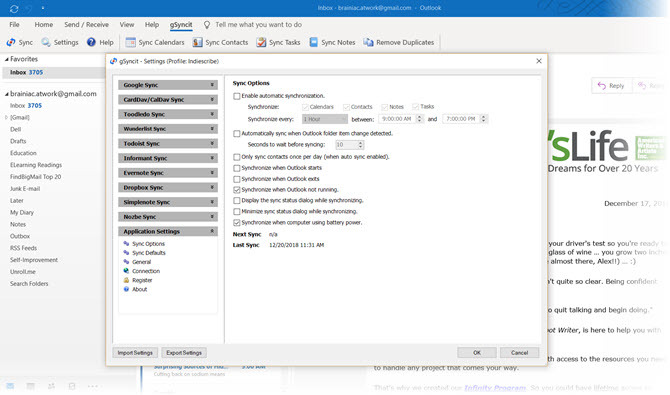
gSyncit (versio 5.3.19) on maksettu ohjelmisto, joka synkronoi Microsoft Outlookin tuottavuuden sovellusten, kuten Toodledo, Wunderlist, Evernote, Dropbox ja Simplenote, kanssa. Tämän avulla voit synkronoida Google-tilien kalenterien, yhteystietojen, tehtävien ja muistiinpanojen kanssa.
Kokeiluversio on rajoitettu yhteen Google- ja Microsoft Outlook -kalenteriin. Ja voit vain synkronoida 50 merkintää, etkä voi synkronoida minkään yhteystiedon, muistiinpanon tai tehtävän poistoja. Automaattinen synkronointi on myös poistettu käytöstä. gSyncit toimii Microsoft Outlook 2007, 2010, 2013, 2016, 2019 ja Office 365: n kanssa.
Avainominaisuudet:
- Saatavana sekä 32- että 64-bittisissä versioissa.
- Synkronoi Google-tapahtumien värit Outlook-luokkien kanssa.
- Kokeellinen: Synkronoi Outlook-muistiinpanot Google Keep -muistiinpanojen kanssa.
- Valitse valinnaisesti synkronoida julkiset ja yksityiset tapaamiset.
- Mukauta synkronointiasetuksia hallitaksesi kuinka, milloin ja mitä haluat synkronoida.
- Usean tilin synkronointia tuetaan.
Ladata:gSyncit for Windows ($19.99)
Jos olet yhteistyöryhmässä, G Suite on suositeltava pilvien tuottavuuden työkalu. Sarja sisältää Gmail, Docs, Drive ja Kalenteri. Yritysohjelmisto tarjoaa myös yhteentoimivuuden Microsoft Outlookin kanssa ja lisäsuojausvaihtoehtoja, kuten kaksivaiheisen todennuksen ja SSO: n.
G Suite Sync Microsoft Outlookille (versio 4.0.19.0) on kummankin työkalun välinen tyhjäkuori. Aikaisemmin sitä kutsuttiin Google Outlook Sync for Microsoft Outlook.
Yksityiskohtainen vertailu molempien kalenterien välillä on saatavana G Suite -tukisivu.
Avainominaisuudet:
- Synkronoi useita kalentereita Google Kalenteriin Microsoft Outlookista.
- Sisällytä tapahtumat, muistutukset, kuvaukset, osallistujat ja paikat.
- Jaa kalenteri Google-kalenterista muiden Microsoft Outlook -käyttäjien kanssa.
- Vapaa tai varattu tila synkronoidaan molemmissa kalentereissa.
Microsoft Flow on suunniteltu IFTTT-tappajaksi. Kuten IFTTT, voit luoda automatisoituja työnkulkuja 9 IFTTT hakkeroi lisäämään elämääsi Google-kalenterin avullaKalenterisi on suuri osa tuottavuudestasi, ja oikealla hallinnalla voi olla todellista vaikutusta. Oikeat IFTTT-reseptit voivat auttaa sinua ottamaan vastuun Google-kalenteristasi ja saamaan sen toimimaan ... Lue lisää jotka yhdistävät kaksi tai useampia verkkopalveluita toisiinsa.
Tällä hetkellä niitä on yhteensä 240 liitintä ja yksi niistä on silta Google-kalenterin ja Microsoft Outlook -kalenterin välillä. Outlook 365: lle ja Outlook.com: lle on erilliset liittimet
Outlook.com: Voit käyttää Google-kalenteri Microsoft Outlook.com -kalenteriin liitin tapahtumien synkronointiin molempien välillä. Tai käytä Outlook.com-kalenteri Google-kalenteriin liitin Microsoft Outlook -kalenterissa luodun tapahtuman kopion tuomiseksi Google-kalenteriin.
Outlook 365: Voit käyttää Office 365 -kalenterin synkronointi Google-kalenteriin ja Google-kalenterin synkronointi Office 365 -kalenteriin liittimet peittämään kaksisuuntaisen synkronoinnin.
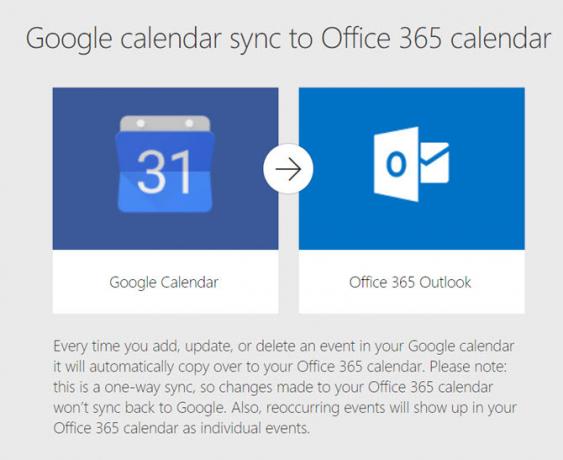
Microsoft Flow -pilviyhteys on yksinkertainen ratkaisu pitää molemmat kalenterit synkronoituina kaikilla alustoilla.
Älypuhelinsovellukset synkronoivat Outlookin Google-kalenterin kanssa
Tämä edellyttää muutosta kalenteritavassa. Mutta se antaa sinulle yksinkertaisimman ratkaisun matkalla. Kuten useimmat asiat nykyään, ratkaisu istuu kädessäsi 24 × 7. Älypuhelimesi. Valitse yksi kolmesta menetelmästä.
1. Käytä Kalenterin mobiilisovelluksia
Molemmissa Microsoft Outlookissa ja Google Calendarissa on sovelluksia Androidille ja iOS: lle. Molempien sovellusten asentaminen on yksinkertainen ratkaisu, mutta oikea-aikaisilla ilmoituksilla ja älykkäällä aikataululla voit määrittää molemmat kalenterit tiettyjä tapahtumia varten.
Microsoft esitteli myös jaettu kalenterituki äskettäin Outlook-asiakasohjelmaan. Nyt yhteystietosi voivat käyttää myös tiettyjä Microsoft Outlook -kalentereita.
Ladata: Microsoft Outlook for iOS | Android (Vapaa).
Ladata: Google-kalenteri verkkotunnukselle iOS | Android (Vapaa).
2. Käytä iPhonen oletuskalenteria
IPhonen ja iPadin Kalenteri-sovellus voi näyttää yhdistetyn Google-kalenterin ja Microsoft Outlook -kalenterin. Olemme tarkastellut tarkemmin kuinka synkronoida Outlook-kalenteri iPhonen kanssa Paras tapa synkronoida Outlook-kalenteri iPhonen kanssaOnko sinun synkronoida Outlook-kalenterisi iPhonen kanssa? Näin voit tehdä niin, myös käyttämällä Outlook-sovellusta iPhonelle. Lue lisää ennen.
Mene Asetukset> Salasanat ja tilit> Lisää tili> Napauta Outlook.com logo.
Lisää sama polku Google-kalenteriin; nähdä opas Google-kalenterin lisäämiseen iOS: iin lisää apua.
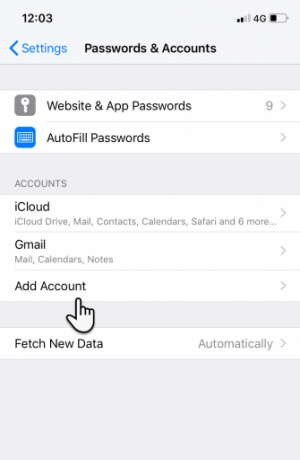
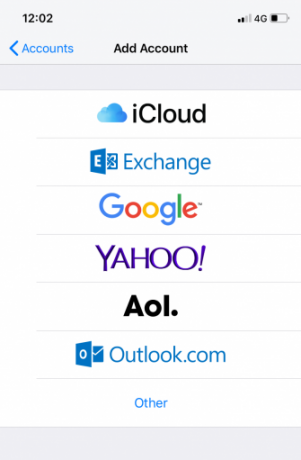
Kirjaudu sisään molempiin ja salli synkronointi. Kumpaankin kalenteriin lisätyt tapahtumat näkyvät Kalenterisovelluksessa.
Miksi sinun täytyy synkronoida Outlook Google Kalenterin kanssa?
Se on tuottavuuskysymys. Kyllä, se voi auttaa pitämään kaikki kalenterisi ajan tasalla, mutta eikö se ole vielä yksi lisäkustannus, joka sinun on käsiteltävä? Sekä Microsoft Outlook että Google tukevat useita kalentereita, joten tämän vaihtoehdon käyttäminen voi olla yksinkertaisempaa hallita tapahtumia kahdessa eri palvelussa.
Oletan, että se johtuu tuottavuudesta aikataulujen ja tapahtumien ympärillä. Ja halutun kalenterityökalun jäljellä olevat käytännöt.
On aina parempi käyttää yhtä ekosysteemiä. Joten jos olet Googlessa ja haluat välitä Outlook-sähköpostisi Gmailiin Kuinka välittää Outlook-sähköpostisi GmailiinPitäisikö edelleen välittää sähköpostia Outlookista Gmailiin? Näytämme sinulle kuinka tuoda Outlook Gmailiin ja tuoda kaikki mukaasi. Lue lisää , näin voit tehdä sen. Puhutaan tästä, sinun pitäisi kokeile Google-tehtäviä Google-kalenterin sisällä Google-kalenteri + tehtävät on ainoa tehtäväluettelo, jota ikinä tarvitsetMiksi et pidä tehtäväluetteloa ja kalenteriasi yhdessä paikassa? Google-kalenteri ja Google-tehtävät ratkaisevat tämän ongelman. Lue lisää myös.
Saikat Basu on Internetin, Windowsin ja Tuottavuuden varatoimittaja. Poistuneen MBA: n ja kymmenen vuotta kestäneen markkinointiuran synkkyyden hän on nyt intohimoinen auttamaan muita parantamaan tarinankeräystaitojaan. Hän etsii kadonnyttä Oxford-pilkkua ja vihaa huonoja kuvakaappauksia. Mutta valokuvaus, Photoshop ja tuottavuusideat rauhoittavat hänen sielunsa.


